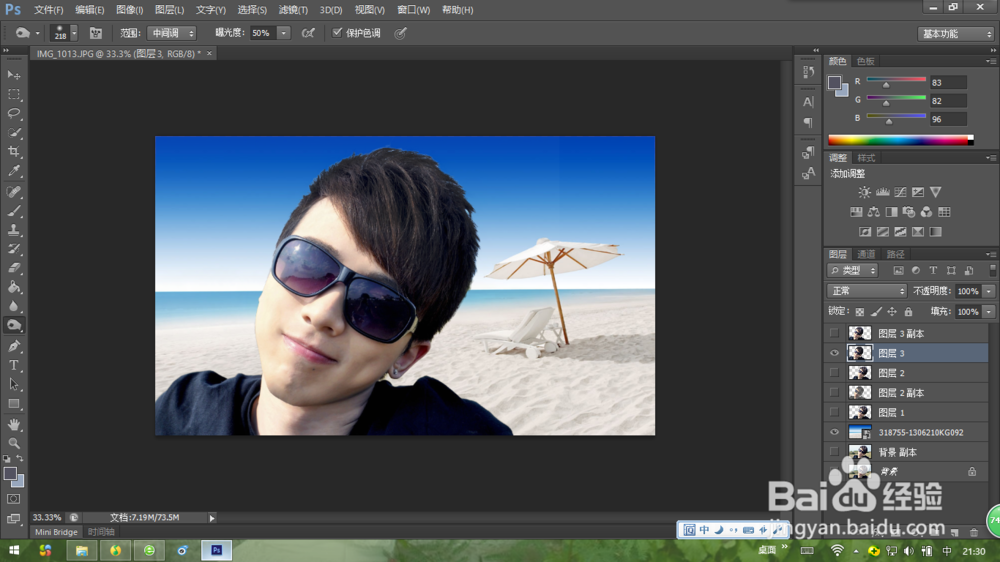用PS给图片换背景
1、按快捷键“CTRL+O”打开要换背景的图片

2、然后我们对我们的人物进行抠图,这里大家经常直接用“快速选择工具”抠图然而这种抠图是人物图像较为规则,不复杂,发丝不多的情况下抠图如果想要抠图完美些的话 就要用通道抠图

3、小编用通道这个方法抠图我们首先按快捷键“Ctrl+J”,复制图层,这样就会出现一个名为“图层 1”的新图层

4、然后我们进入图层 1 的通道,选择“绿”通道,右击复制“绿”通道,得到一个“绿 副本”通道 然后我们选择“绿 副本”通道

5、我们按快捷键“CTRL+I”进行反向处理

6、接下来依次按快捷键“CTRL+L” ”CTRL+M“来调整人物,尽量将人物和轮廓调整为全白色【白色区域保留,黑色区域隐藏】
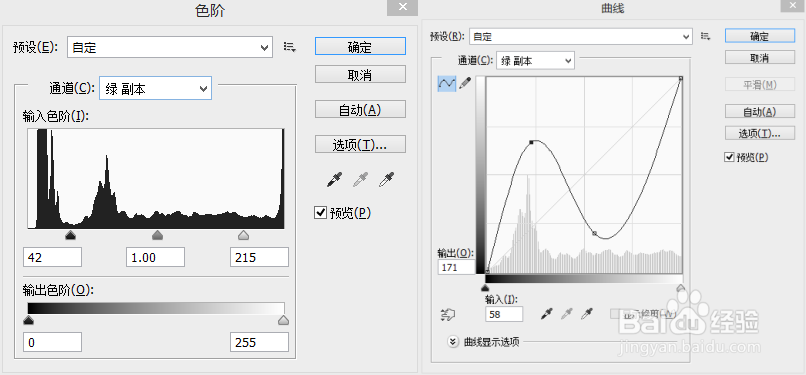
7、把实在不能调整为全白色的地方(人物),可以用“快速选择工具”选择,选择好后按快捷键“Ctrl+Enter”,在选择区域中用”白色“的“油漆桶工具”或者“画笔工具”把不是白色的用涂成白色,弄好了按快捷键“Ctrl+D”退出选定区域
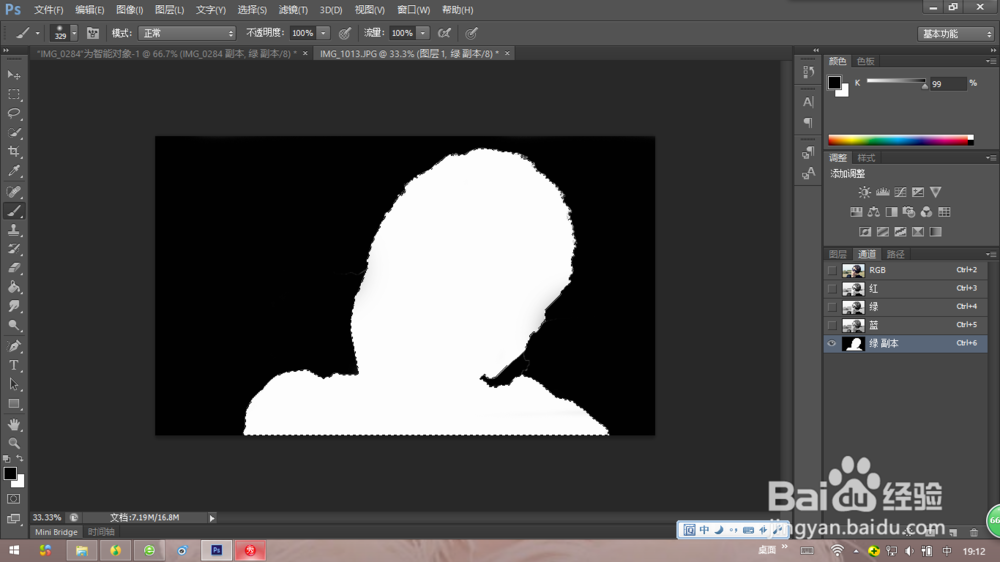
8、以上步骤都做完后,我们来点击面板最右下角的“将通道作为选区载入”(一个由虚线构成的圆圈),然后点击“RGB通道”回到图层面板,选择“图层 1”,依次按快捷键“Ctrl+C”和“Ctrl+V”得到“图层2”
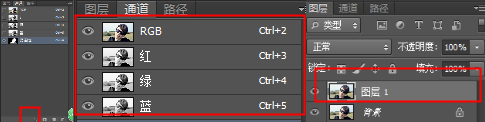
9、然后我们选择“文件——置入”,把置入的图片调整好大小,还有把置入的图片图层移动到“图层 2”下

10、最后我们可以用菜单栏下的“图层——修边”/用“快速选择工具”的状态下使用“调整边缘”(“调整边缘”在菜单栏下)/ 在头发周围用“加深工具” 修一下图片 移动一下位置,最后保存就好了